الخطوات :-
يجب عليك الحصور على نسخة windows7 ويفضل ان تكون نسخة اصلية وللحصول عليها يمكنك الدخول واختيار النسخة التى تفضلها من هذا الرابط Windows7 sp1 64 x & 86 x ORIGINAL MSDN .
[list="margin-right: 0px; margin-left: 35px; padding: 10px 0px 20px; text-align: right;"]
[*]بعد ذلك تقوم بحرقها على اسطوانة DVD او على فلاش ميموري . شرح فيديو بالعربي HD( How to create a bootable Windows 7 USB flash drive dvd )
[*]وضع الاسطوانة بقارئ اسطوانات DVD او الفلاش ميموري فى مدخل USB .
[*]تعمل الاسطوانة او الفلاش ميموري تلقائيا BOOT ويتم تشغيل برنامج التثبيت وظهور الصورة التالية .
[*]اختار اللغة .
[*]اختار install كما فى الصورة .
[*]اضغط على I accept the license terms ثم يعد ذك Next .
[*]اذا كان لديك نسخ سابقة وتريد تحديثها و عدم فقدان البرامج والبيانات المسجلة عليه اختار Upgrade وفى هذه الحالة سيتم تثبيت التسخة على ما سبق
[*]اما فى حالة الرعية فى تثبيت نسخة نظيفة على قرص فارع تماما او سيتم تهيئته Format اختار Custom (advanced) وفى هذه الحالة ساكون نسخة جديدة كليا وتسمى fresh copy of Windows 7.
[*]فى حالة اختيارك Upgrade لن تظهر الخطوة التالية
[*]هذه الخطوة فى حالة اختيارك Custom (advanced)
[*]اختار القرص الذى تود تثبيت التسخة عليه ويمكنك تقسيم و تهيئة القرص Format من الاختيار.
[*]الان وبعد اختيار القرص وتهيئته سيتم التثبيت وظهور الصور التالية دون اى تدخل منك و ما عليك سوى الانتظار وسيكون هناك اعادة للتشغيل restart تلقائية مرتين .
[*]اكتب الاسم وبعدها كلمة السر اذا احببت اما اذا تركت اماكن كلمة السر فارعة فلن يكون هناك كلمة سر ويمكنك التعديل او الاضافة لاحقا .
[*]اكتب رقم التسجيل المرخص لك product key او اتركه فارغا وتمتع ب 30 يوم من الاستخدام المجانى .
[*]اختار كيفية عمل update وانا شخصيا اختار الاختيار الثالث .
[*]اختار الزمن والتاريخ .
[*]فى حالة ان كارت الشبكة لديك LAN يتم تعريفه اتوماتيكيا وفى حالة ان كابل الشبكة موصول ستظهر الصورة التالية
[*]اما لو كان كارت الشبكة يحتاج الى تعريف فلن تظهر الان وتظهر بعد تثبيت التعريف
[*]الان اختار المناسب لك من انواع الشبكة واقترح عليك اختيار HOME لانها الاكثر امانا
[*]بعد ذلك يعمل التثبيت تلقائيا ( شغال مع نفسه D: ) الى اخر صورة .
[*]اذا ظهرت الصورة الاخيرة معناها مبروك انت ثبت windows7 بنجاح الحمد لله ولوحدك
[/list][*]وضع الاسطوانة بقارئ اسطوانات DVD او الفلاش ميموري فى مدخل USB .
[*]تعمل الاسطوانة او الفلاش ميموري تلقائيا BOOT ويتم تشغيل برنامج التثبيت وظهور الصورة التالية .
[*]اختار اللغة .
[*]اختار install كما فى الصورة .
[*]اضغط على I accept the license terms ثم يعد ذك Next .
[*]اذا كان لديك نسخ سابقة وتريد تحديثها و عدم فقدان البرامج والبيانات المسجلة عليه اختار Upgrade وفى هذه الحالة سيتم تثبيت التسخة على ما سبق
[*]اما فى حالة الرعية فى تثبيت نسخة نظيفة على قرص فارع تماما او سيتم تهيئته Format اختار Custom (advanced) وفى هذه الحالة ساكون نسخة جديدة كليا وتسمى fresh copy of Windows 7.
[*]فى حالة اختيارك Upgrade لن تظهر الخطوة التالية
[*]هذه الخطوة فى حالة اختيارك Custom (advanced)
[*]اختار القرص الذى تود تثبيت التسخة عليه ويمكنك تقسيم و تهيئة القرص Format من الاختيار.
[*]الان وبعد اختيار القرص وتهيئته سيتم التثبيت وظهور الصور التالية دون اى تدخل منك و ما عليك سوى الانتظار وسيكون هناك اعادة للتشغيل restart تلقائية مرتين .
[*]اكتب الاسم وبعدها كلمة السر اذا احببت اما اذا تركت اماكن كلمة السر فارعة فلن يكون هناك كلمة سر ويمكنك التعديل او الاضافة لاحقا .
[*]اكتب رقم التسجيل المرخص لك product key او اتركه فارغا وتمتع ب 30 يوم من الاستخدام المجانى .
[*]اختار كيفية عمل update وانا شخصيا اختار الاختيار الثالث .
[*]اختار الزمن والتاريخ .
[*]فى حالة ان كارت الشبكة لديك LAN يتم تعريفه اتوماتيكيا وفى حالة ان كابل الشبكة موصول ستظهر الصورة التالية
[*]اما لو كان كارت الشبكة يحتاج الى تعريف فلن تظهر الان وتظهر بعد تثبيت التعريف
[*]الان اختار المناسب لك من انواع الشبكة واقترح عليك اختيار HOME لانها الاكثر امانا
[*]بعد ذلك يعمل التثبيت تلقائيا ( شغال مع نفسه D: ) الى اخر صورة .
[*]اذا ظهرت الصورة الاخيرة معناها مبروك انت ثبت windows7 بنجاح الحمد لله ولوحدك
يسعدنا ان نرد على استفساراتكم
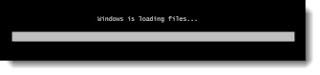
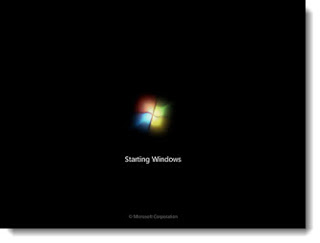
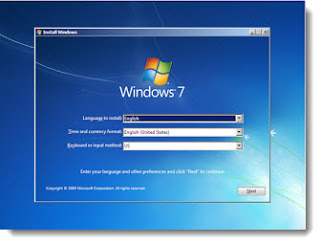
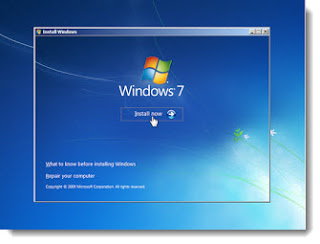
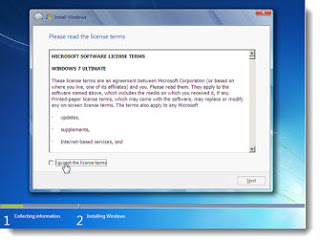


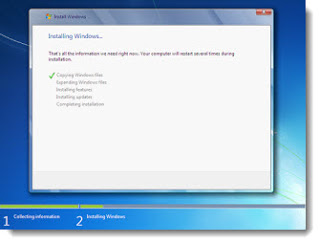
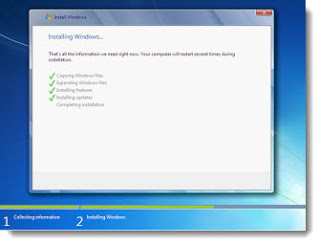
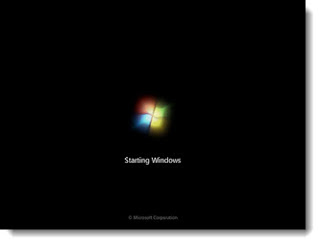
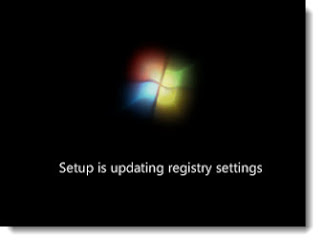

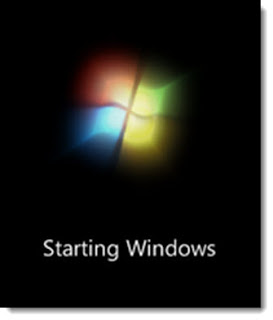
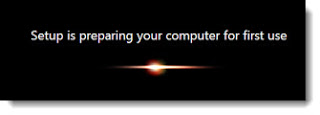
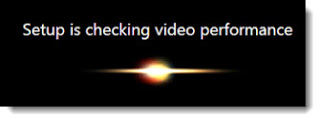
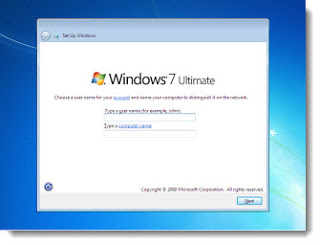
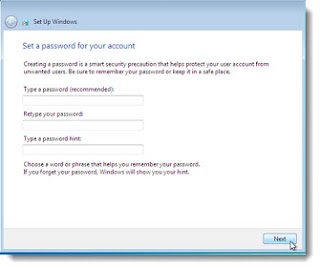
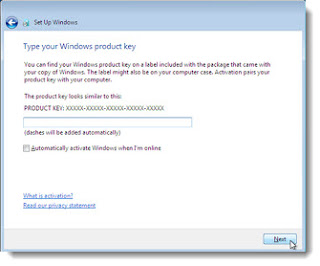
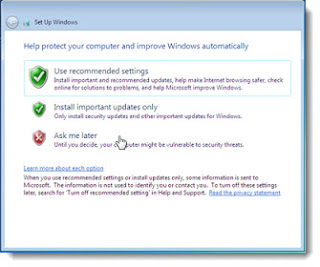
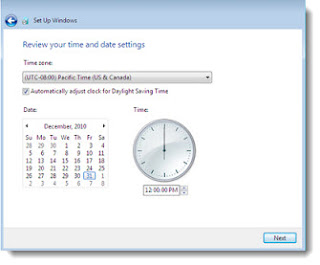
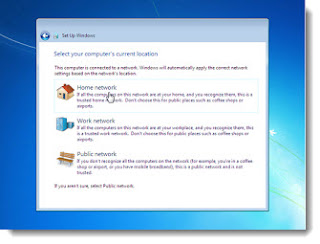

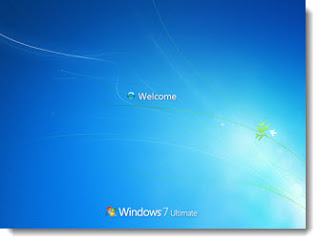
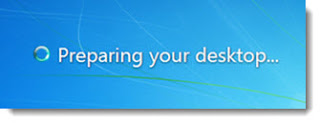
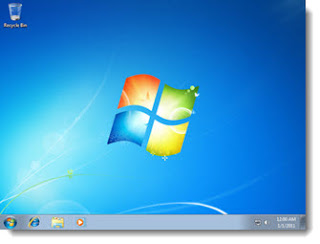
تحياتي ..
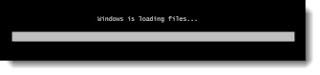
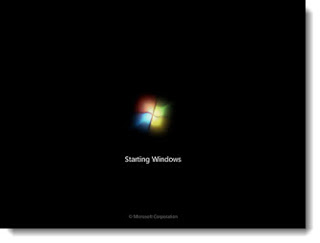
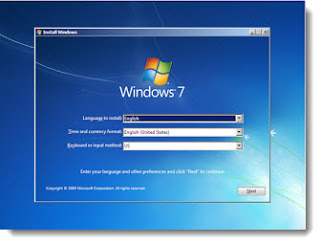
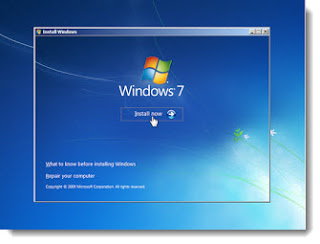
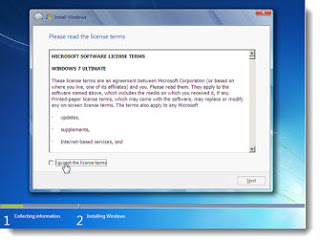


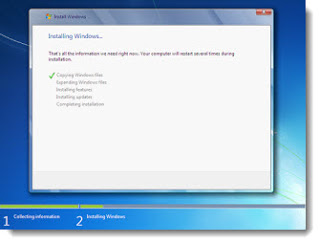
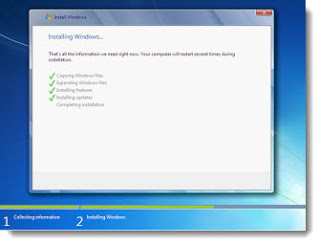
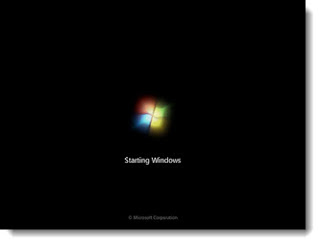
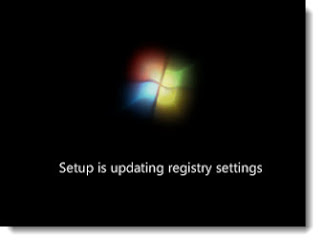

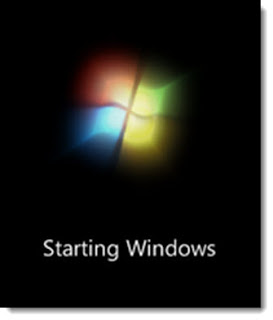
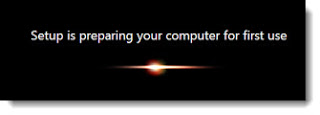
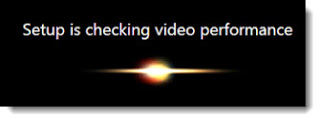
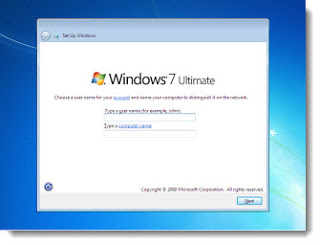
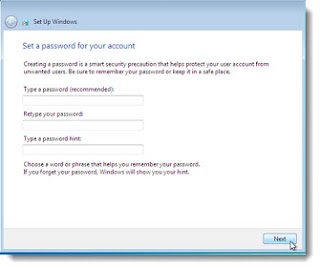
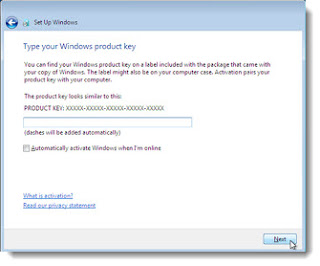
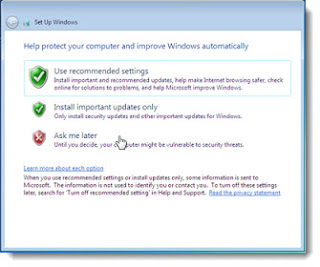
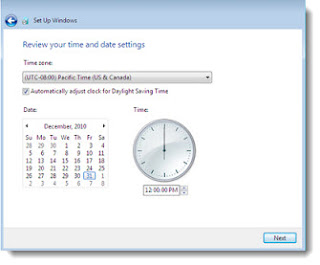
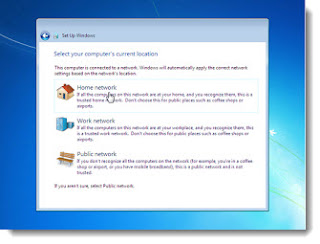

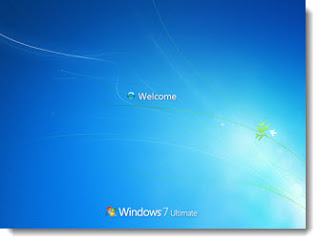
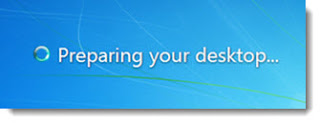
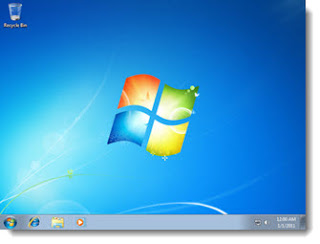
تحياتي ..


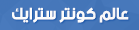

 الجمعة نوفمبر 15, 2024 2:32 pm
الجمعة نوفمبر 15, 2024 2:32 pm


 المشاركات
المشاركات خبرة اللعب
خبرة اللعب العمر
العمر